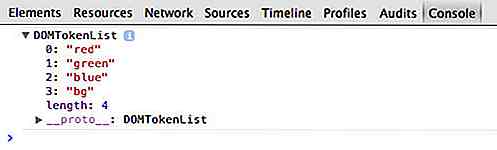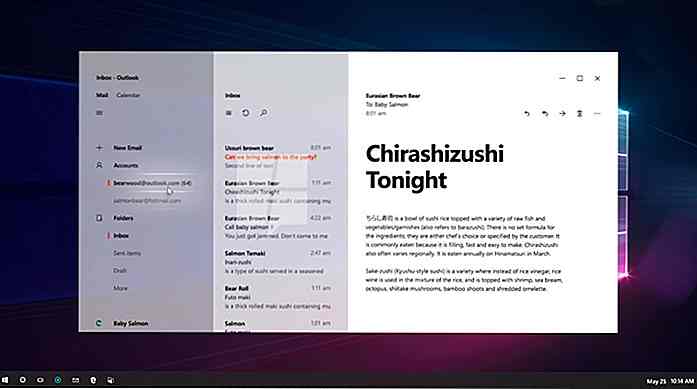es.hideout-lastation.com
es.hideout-lastation.com
Habilitar la interfaz de usuario Slide to Shutdown para Windows 8.1 [Quicktip]
Los usuarios de Windows 8 pueden tener dificultades para buscar el botón de apagado. Por razones desconocidas, los usuarios de Windows 8 deben seguir 3 pasos para encontrar la opción de apagado. En la actualización de Windows 8.1, puede hacer clic con el botón derecho en el menú de inicio y seleccionar Cerrar.
Sin embargo, si está trabajando en dispositivos con pantalla táctil, es posible que prefiera habilitar una diapositiva (más fría) para apagar la IU en su Windows 8.1. También funciona en el escritorio y le mostraremos cómo configurarlo en este consejo rápido.
La interfaz de usuario Slide to Shutdown
Slide to Shutdown UI es un archivo ejecutable que se encuentra en la carpeta Windows> System 32 . Si hace doble clic en el archivo SlideToShutDown.exe, verá la pantalla de bloqueo desplegada a mitad de la pantalla desde la parte superior . Desde aquí, si quiere cerrar su Windows, simplemente deslice hacia abajo (pero no hagamos eso todavía).
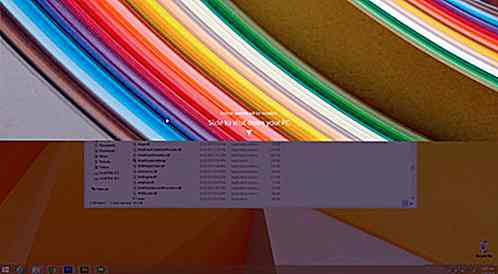
Hay algunas formas en que podemos acceder a esta opción de Deslizar para cerrar rápidamente: Búsqueda rápida, Pin para iniciar o la barra de tareas y, si está en el escritorio, configurando un atajo de teclado .
1. Búsqueda rápida para SlideToShutdown
Debido a una función de búsqueda más poderosa en Windows 8, puede presionar la tecla de Windows para que aparezca la IU de Metro, luego escriba slidetoshutdown.exe y presione Entrar para ejecutarla.
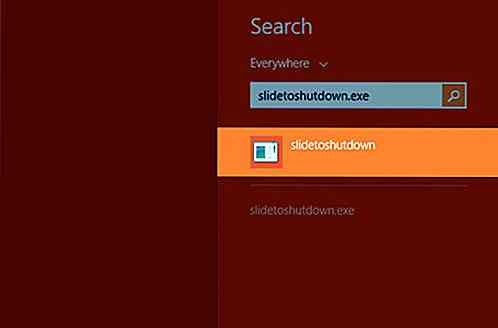
2. Pin para iniciar o barra de tareas
También puede fijar el archivo SlideToShutDown.exe al Inicio o a la Barra de tareas. Haga clic derecho en el archivo y elija el pin para Iniciar o la Barra de tareas, y el archivo se mostrará en su Iniciador de Metro o en la parte inferior de la pantalla de su escritorio donde se encuentra la barra de tareas. Para cerrar simplemente ejecute el archivo, la diapositiva para cerrar.
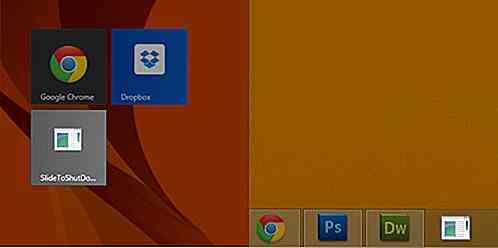
3. Crear acceso directo en el escritorio
Alternativamente, también puede crear un acceso directo al archivo y colocar el acceso directo en el escritorio.
Haga clic derecho en el archivo SlideToShutDown.exe y luego seleccione Enviar a > Escritorio (crear acceso directo) . En el escritorio, haga clic con el botón derecho en el acceso directo SlideToShutDown y elija propiedades.
En la ventana de propiedades, busque en la pestaña Acceso directo el campo "Tecla de acceso directo". Dale a este método abreviado de apagado una combinación de atajos de teclado, por ejemplo Ctrl + Alt + Shift + S, y listo. Para la próxima vez que desee deslizar para cerrar simplemente presione este combo de tecla.
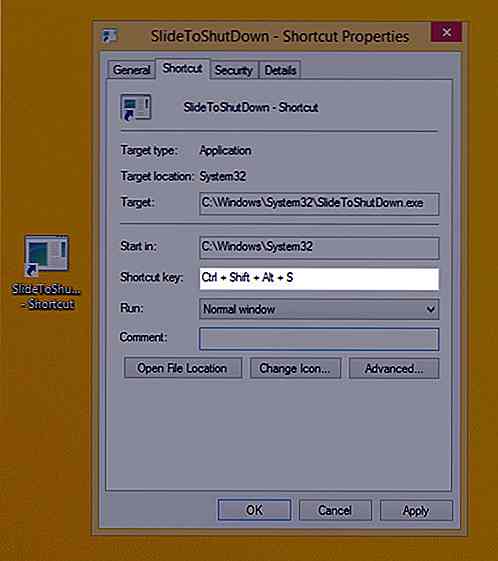
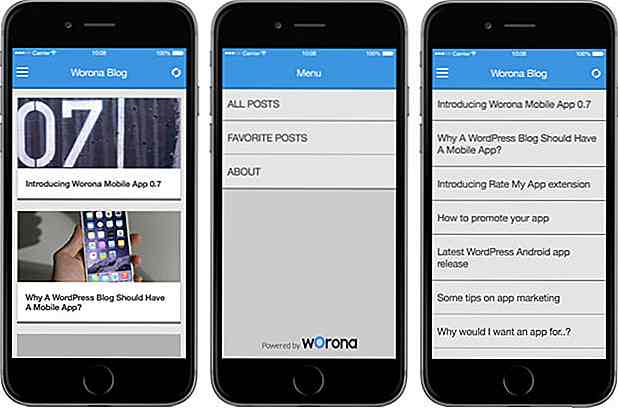
8 complementos para convertir su sitio de WordPress a una aplicación móvil
Por cada publicación importante o empresa que ve en línea, puede encontrar una versión móvil del sitio. Ya sea una forma móvil receptiva de la versión de escritorio o una aplicación nativa, tener presencia móvil es un aspecto importante para muchos establecimientos que buscan tener una presencia en línea.De hecho
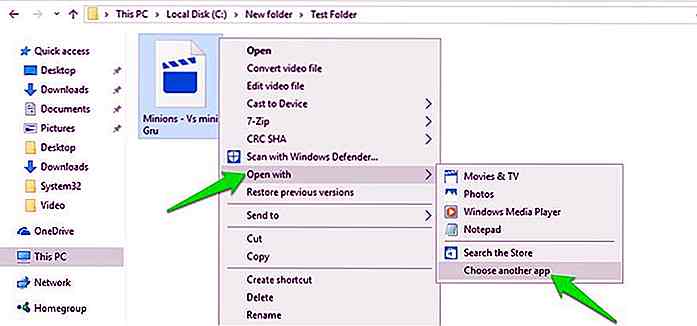
Cómo establecer nuevas aplicaciones predeterminadas en Windows 10
No soy un gran admirador de las aplicaciones integradas de Windows 10, por lo que siempre descargo alternativas de terceros que suelen ser más potentes. Sin embargo, esto también me obliga a administrar aplicaciones predeterminadas con frecuencia .Desafortunadamente, Windows 10 tiene una interfaz completamente diferente para administrar aplicaciones predeterminadas, a diferencia de Windows 7 u 8.